- Författare Abigail Brown [email protected].
- Public 2024-01-31 08:42.
- Senast ändrad 2025-01-24 12:25.
Det kan tyckas dumt att vi har skrivit en uppsättning instruktioner för att "åtgärda fel" med tanke på de tusentals möjliga felmeddelanden en datoranvändare kunde se precis från det att du slår på strömmen tills ditt skrivbord är uppe och tillgänglig.
Men det faktum att du har ett felmeddelande placerar dig i en klass av relativt lyckliga offer för datorfel. Ett felmeddelande ger dig en specifik plats att arbeta från, till skillnad från ett vagt symptom som en dator som slås på men inte visar något eller en som inte visar några tecken på ström alls.
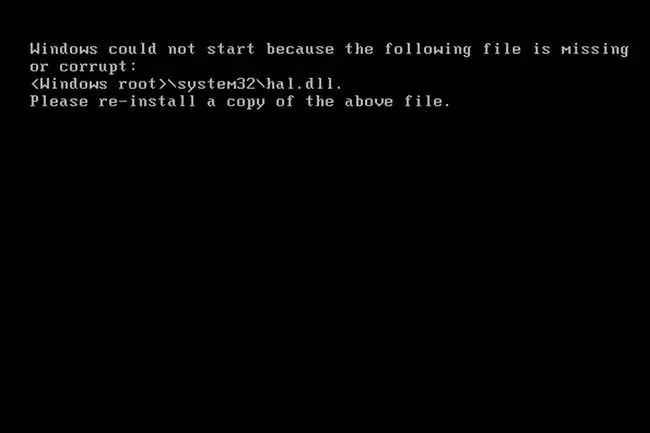
Om din dator har problem med att starta men inte visar något slags felmeddelande, hoppa över dessa instruktioner och istället se vår Hur man åtgärdar en dator som inte går att slå på för en bättre felsökningsguide för alla symptom din dator upplever.
Hur åtgärdar du fel som uppstått under datorns startprocess
Här är vad du ska göra om du ser ett felmeddelande på din dator medan din dator försöker starta:
-
Dokumentera felmeddelandet exakt. Även om detta kan tyckas självklart för vissa, är att transkribera felmeddelandet i sin helhet och utan misstag kanske det viktigaste du kan göra när du stöter på ett felmeddelande medan din dator startar.
Felstavning av en DLL-fil eller att skriva ner fel tecken i en STOPP-kod kan få dig att försöka fixa ett problem med en fil, drivrutin eller hårdvara som du faktiskt inte har något problem med.
-
Som vi nämnde ovan finns det tusentals fel man kan se under en dators startprocess. Det finns dock ett fåtal utvalda som verkar dyka upp mer regelbundet.
Om du har "turen" att få ett av dessa vanliga fel kan du bespara dig besväret med att leta runt efter en lösning och istället börja med att lösa problemet som orsakar felet:
- BOOTMGR saknas. Tryck på Ctrl "Image" Del för att starta om alt="</li" />
- Hal.dll saknas eller är korrupt. Installera om en kopia av filen ovan
- NTLDR saknas. Tryck på valfri tangent för att starta om
Felmeddelandet du ser behöver inte vara exakt som vi har listat ovan. Till exempel kommer problemet med hal.dll i olika former, men det kommer alltid att nämna hal.dll.
Har du något annat fel än det som anges ovan? Inga problem, du upplever bara inte ett av de vanligaste felmeddelandena om datorstart. Gå vidare till steg 3 nedan för hjälp.
-
Sök Lifewire högst upp på den här sidan för en felsökningsguide som är specifik för felmeddelandet. Vi har individuella felsökningsguider för långt över tusen specifika felmeddelanden, och sannolikt har vi ett specifikt för det fel du ser när du slår på din dator.
Ett felmeddelande under uppstart är en indikation på ett specifikt problem, så det är viktigt att felsöka det specifika problemet som meddelandet indikerar och att inte slösa tid på att testa orelaterade delar av hårdvara eller ersätta orelaterade filer.
-
Om vi ännu inte har specifik felsökningsinformation för ditt startfel kan du fortfarande ha nytta av lite mer information om felet.
Här är länkar till listor över felmeddelanden som du kan se under uppstart:
- Lista över Windows STOP-koder (Blue Screen of Death-fel)
- Lista över systemfelkoder
Vi har också en lista över Device Manager-felkoder och HTTP-statuskoder, men de typer av problem som orsakar dessa fel är inte de typer som hindrar Windows från att starta.
-
Om du inte redan har gjort det, bör du också försöka söka efter en lösning på ditt problem med din favoritsökmotor.
För bästa resultat bör din söksträng vara omgiven av citattecken så att den söks som en kontinuerlig fras, och den bör innehålla hela felmeddelandet eller filnamnet som felmeddelandet refererar till, förutsatt att det hänvisas till ett.






